Na záložce Knihovny souborů na Paletě můžete importovat a spravovat soubory v místních knihovnách.
Navigační nástroje
V horní části karty Knihovny souborů vyberte v seznamu knihoven knihovnu k zobrazení.
vyberte v seznamu knihoven knihovnu k zobrazení.
Pokud jste přihlášeni, napravo od seznamu knihoven můžete zvolit jednu z následujících možností:
- Kliknutím na ikonu
 si zobrazte místní knihovnu ve složce Obsah softwaru SOLIDWORKS Visualize na pevném disku.
si zobrazte místní knihovnu ve složce Obsah softwaru SOLIDWORKS Visualize na pevném disku.
- Kliknutím na ikonu
 si zobrazte cloudové knihovny na serverech SOLIDWORKS Visualize.
si zobrazte cloudové knihovny na serverech SOLIDWORKS Visualize.
Místní a cloudové knihovny ve výchozím nastavení používají stejné názvy, ale jsou úplně samostatné. Zkopírováním položek z cloudových knihoven do místní knihovny je můžete přidat do své místní sbírky. Abyste jednu položku nekopírovali vícekrát, položky v cloudové knihovně, jejichž kopii už máte, jsou označené zeleným zatržítkem.
Pod seznamem knihoven jsou následující ovládací prvky usnadňující navigaci:
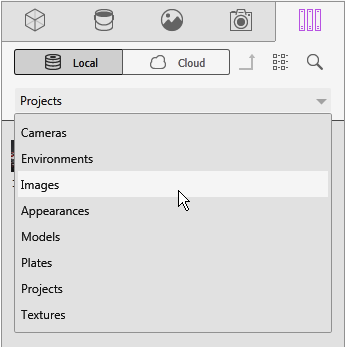

|
Nadřazený adresář |
 |
Změnit pohled |
 |
Vyhledat |
V místní i cloudové knihovně můžete zúžit seznam zobrazených souborů napsáním celého nebo části názvu souboru ve vyhledávacím poli.
Seznam položek v knihovně se nachází ve spodní části záložky Knihovny souborů nebo, když zvětšíte velikost Palety, na pravé straně.
Pokud chcete změnit výchozí složky pro místní knihovny, udělejte jednu z následujících věcí:
- Upravte cesty na záložce Obecné v dialogovém okně Možnosti.
- Přetáhněte novou složku z Průzkumníka souborů do knihovny na záložce Knihovny souborů
 v Paletě (postupně po jedné knihovně).
v Paletě (postupně po jedné knihovně).
V cloudové knihovně  můžete rychle vybírat jednotlivé zdroje i více zdrojů zároveň a stahovat je, aniž byste museli přerušit práci.
můžete rychle vybírat jednotlivé zdroje i více zdrojů zároveň a stahovat je, aniž byste museli přerušit práci.
- Stačí najet myší na miniaturu zdroje, který dosud nemáte stažený, a stáhnout jej.
- Stahování můžete kdykoli zrušit.
- Stiskněte CTRL a vyberte více prostředků, které pak stáhnete najednou.
- Stahování nyní probíhá jako samostatný proces, takže můžete během něj pokračovat v práci se softwarem SOLIDWORKS Visualize.
Materiály SOLIDWORKS
Prostředky jako vzhledy, scény a textury, které používáte v projektech SOLIDWORKS, jsou k dispozici v projektech softwaru SOLIDWORKS Visualize.
Pokud není aktivum přímo dostupné v místní knihovně softwaru SOLIDWORKS Visualize, podívejte se do knihovny Visualize Cloud.
Knihovna kamery
Knihovna kamer obsahuje kamery ve složce SOLIDWORKS Visualize Obsah\Kamery. Každá z kamer má miniaturu s náhledem.
Pokud do projektu chcete načíst nějakou kameru z knihovny, přetáhněte ji do Knihovny kamer ve 3D pohledu. Po načtení se kamera uloží s projektem (v seznamu kamer na záložce Kamery  v Paletě) a stane se nezávislou na Knihovně kamer.
v Paletě) a stane se nezávislou na Knihovně kamer.
Knihovna prostředí
Knihovna prostředí obsahuje obrázky s vysokým dynamickým rozsahem (HDR) ve složce SOLIDWORKS Visualize Obsah\Prostředí.
Pokud na prostředí scény chcete použít nějaký obrázek, přetáhněte soubor s obrázkem HDR z Knihovny prostředí do 3D pohledu. Po načtení se obrázek HDR uloží s projektem (v seznamu obrázků HDR na záložce Scény  v Paletě) a stane se nezávislým na Knihovně prostředí.
v Paletě) a stane se nezávislým na Knihovně prostředí.
Po dvojitém kliknutí na prostředí bude prostředí použité projektem nahrazeno nově vybraným prostředím, přičemž bude zachováno stejné nastavení HDRI. Dejme tomu, že máte Chrome Studio s přiřazeným jasem 3 a otočením o 180 stupňů. Když vyhledáte soubor Warehouse.hdr v nabídce a dvakrát kliknete na prostředí, Warehouse, nahradí Chrome Studio v projektu a zachová použité nastavení: Jas 3 a otočení 180.
Knihovna obrázků
Knihovna obrázků obsahuje kamery ve složce SOLIDWORKS Visualize Obsah\Obrázky. Knihovna obrázků je místo, kam software SOLIDWORKS Visualize ukládá snímky obrazovek a vykreslení.
Dvojitým kliknutím na obrázek v Knihovně obrázků si zobrazte větší zobrazení obrázku v Pohledu obrázku.
Knihovna vzhledů
Knihovna vzhledů obsahuje soubory vzhledů ve složce SOLIDWORKS Visualize Obsah\Vzhledy.
Pokud chcete použít vzhled na díl na modelu, přetáhněte vzhled z Knihovny vzhledů na díl ve 3D pohledu. Po použití se vzhled uloží s projektem (v seznamu vzhledů na záložce Vzhledy  v Paletě) a stane se nezávislým na Knihovně kamer.
v Paletě) a stane se nezávislým na Knihovně kamer.
Knihovna modelů
Knihovna modelů obsahuje soubory modelů ve složce SOLIDWORKS Visualize Obsah\Modely.
Pokud chcete importovat model do scény, přetáhněte soubor modelu z Knihovny modelů do 3D pohledu. Po přidání se model uloží s projektem (v seznamu modelů na záložce Objekty  v Paletě) a stane se nezávislým na Knihovně modelů.
v Paletě) a stane se nezávislým na Knihovně modelů.
Knihovna desek
Knihovna desek obsahuje obrázky pozadí ve složce SOLIDWORKS Visualize Obsah\Desky.
Pokud na pozadí projektu chcete použít nějaký obrázek, přetáhněte soubor s obrázkem z Knihovny desek do 3D pohledu. Po použití se obrázek uloží s projektem (v seznamu obrázků na záložce Scény  v Paletě) a stane se nezávislým na Knihovně desek.
v Paletě) a stane se nezávislým na Knihovně desek.
Knihovna projektů
Knihovna projektů obsahuje soubory projektů ve složce SOLIDWORKS Visualize Obsah\Projekty .
Pokud chcete v softwaru SOLIDWORKS Visualize nahrát nějaký projekt, přetáhněte soubor projektu z Knihovny projektů do 3D pohledu.
Knihovna textur
Knihovna textur obsahuje obrázky pozadí ve složce SOLIDWORKS Visualize Obsah\Textury.
Tyto obrázky jsou určeny k použití jako textury ve vzhledech.